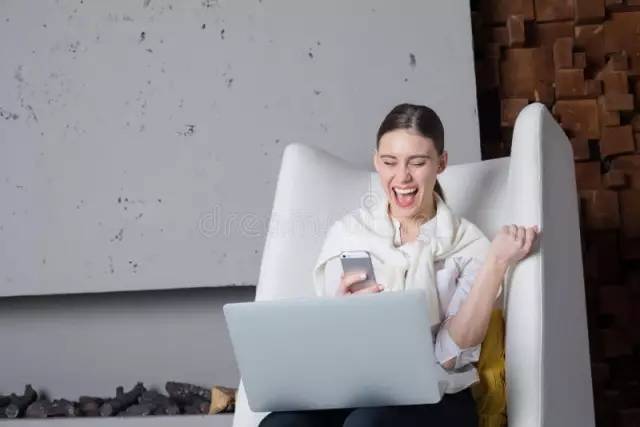Come a volte è necessario inviare urgentemente un SMS a una persona cara, ma cosa fare se l'account è zero o il cellulare è generalmente rotto? Non è un problema se hai un computer con una connessione Internet a portata di mano.
Necessario
Programma ISendSms, accesso a Internet
Istruzioni
Passo 1
Sulla rete, molti siti offrono SMS gratuiti al telefono cellulare dell'abbonato, ma la maggior parte di essi ha restrizioni sul numero di SMS, non supportano tutti gli operatori, non è disponibile 24 ore su 24. Puoi anche inviare SMS dal sito web dell'operatore, ma ancora una volta è scomodo: devi ricordare o salvare i collegamenti ai siti di tutti gli operatori di telefonia mobile dei tuoi amici. Uno degli strumenti più convenienti e più popolari per scrivere brevi messaggi di testo da un computer è il programma ISendSMS Sito Web degli sviluppatori:
Passo 2
Dopo il download, esegui il file di installazione, configura le opzioni di installazione e installa il programma.
Passaggio 3
Esegui il programma. L'interfaccia del programma e il suo funzionamento saranno comprensibili per la maggior parte degli utenti e difficilmente causeranno difficoltà
Passaggio 4
Nella colonna "A", inserisci il numero dell'abbonato (invece del solito "8" scrivi il prefisso internazionale, per gli operatori russi è "+7").
Passaggio 5
A destra del numero inserito, seleziona l'operatore (nella maggior parte dei casi, il programma lo determinerà da solo, ma a volte è ancora sbagliato).
Passaggio 6
Nel campo di input, inserisci il testo del messaggio. Fai attenzione al contatore dei simboli sotto il campo, ogni operatore ha il suo limite sulla lunghezza degli SMS gratuiti. Si noti inoltre che gli sms digitati in alfabeto latino sono spesso due volte più lunghi degli sms digitati in alfabeto cirillico.
Passaggio 7
Sopra, sotto la barra dei menu, ci sono pulsanti che aprono funzioni aggiuntive del programma. Quindi puoi anche inviare un messaggio mms, se l'operatore dell'abbonato lo supporta. Basta fare clic sul pulsante desiderato. In mms, puoi specificare l'oggetto del messaggio (sopra il campo di testo) e allegare un file multimediale.
Passaggio 8
Il pulsante "Contatti" ti permette di creare una lista di iscritti, che ti eviterà la fatica di comporre un numero e scegliere ogni volta un operatore. Inoltre, la cronologia dei messaggi e il pulsante di controllo degli aggiornamenti saranno sempre a portata di mano.